Раздел "Устройства": различия между версиями
Нет описания правки |
Нет описания правки |
||
| Строка 13: | Строка 13: | ||
[[File:Зона_настроек_форматирования.png|thumb|center| Общий вид "Зоны настроек отобаржения"|800px]] | [[File:Зона_настроек_форматирования.png|thumb|center| Общий вид "Зоны настроек отобаржения"|800px]] | ||
Она состоит из: | Она состоит из: | ||
# Строка поиска - позволяет по названию отобразить нужное устройство. | |||
# Путь - показывает в какой папке расположено устройство | |||
# Настройки расширенного поиска - позволяют сделать поиск более развернутым и точечным благодаря дополнительным параметрам. Для понимания как работают дополнительные параметры для каждого из них сделано описание. После выставления нужных параметров пользователю необходимо нажать кнопку "Поиск". Если же пользователь хочет отключить дополнительные параметры, то ему необходимо нажать на кнопку "Сбросить". | |||
# Сортировка - список с вариантами сортировок устройств расположенных в личном кабинете. | |||
# Выбор устройства - функциональность позволяющая выделить или снять выделение со всех устройств, а также группы устройств, для проведения с ними дальнейших действия. Все выделенные устройства помечаются иконкой "Чекбокса", или так называемой "Галочкой". | |||
# Отображение устройств - позволяет выбрать пользователю в каком формате отображать имеющиеся устройства. | |||
Доступно три варианта отображения: | Доступно три варианта отображения: | ||
* Плитка - отображает все устройства в виде плиток. | |||
* Список - отображает все устройства в виде плиток. | |||
* Карта - отображает все устройства с помощью карты геолокации. | |||
[[File:Все_настройки.png|thumb|center| Пример ключевых параметров настроек |300px]] | [[File:Все_настройки.png|thumb|center| Пример ключевых параметров настроек |300px]] | ||
===== '''Отображение и выводимые параметры''' ===== | |||
Каждый из трех вышеописанные форматов отображения немного меняет не только внешний вид раздела, но и выводимые видимые для пользователя параметры устройства.<br> | |||
Отображение плиткой не показывает для одиночных устройств никаких параметров, а для групп устройств выводит параметры - количество устройств и их статус. | |||
[[File:Плитка.png|thumb|center| Пример отображения плиткой|800px]] | |||
Отображение списком показывает больше параметров устройств и выдает немного по разному, в зависимости от количества устройств: одно или группа. | |||
[[File:Список.png|thumb|center| Пример отображения списком|800px]] | |||
Отображение на карте позволяет с помощью гео-карты показать расположение устройства (уточнить) | |||
==== '''Зона расположения устройств''' ==== | ==== '''Зона расположения устройств''' ==== | ||
Зона с устройствами представляет из себя окно со списком устройств. В нем отображаются как отдельные устройства, так и группы устройств. | |||
[[File:Общий_вид_зоны_расположения_устройств.png|thumb|center| Общий вид зоны устройств|800px]] | |||
==== '''Сайдбар с дополнительной функциональностью''' ==== | ==== '''Сайдбар с дополнительной функциональностью''' ==== | ||
Сайдбар с дополнительной функциональностью включает в себя некоторые дополнительное описание и возможности по взаимодействию пользователя с устройствами. | |||
[[File:Зоны для сайдбара.png|thumb|center| Общий вид сайдбара|800px]] | |||
Он состоит из: | |||
[[File:Статусы_устройств_с_описанием.png|thumb|right| Список с описанием статусов устройств|150px]] | |||
# Статусы устройств - список статусов устройств с описанием. | |||
# Возможности добавить теги - позволяет прикрепить тег к устройству | |||
# Поиска по тегам - позволяет совершать поиска устройства по присвоенному ему тегу. | |||
# Списка добавленных тегов - уточнить | |||
=== '''Настройки устройства''' === | |||
Кроме вышеперечисленных возможностей и настроек, также доступны конкретно настройки устройств. <br> | |||
Настройки устройства можно увидеть при нажатии на конкретное устройство или группу устройств. | |||
==== '''Настройки конкретного устройства''' ==== | |||
После клика на конкретное устройство изменится правый сайдбар. В него выведутся все доступные настройки устройства. | |||
Список настроек устройства: | |||
=== '''Градация функциональности''' === | === '''Градация функциональности''' === | ||
[[File:Список_подразделов.png|thumb|right| Список дополнительной функциональности|300px]] | [[File:Список_подразделов.png|thumb|right| Список дополнительной функциональности|300px]] | ||
| Строка 34: | Строка 57: | ||
# "Список прошивок" - функциональность показывающая какие прошивки установлены у пользователя | # "Список прошивок" - функциональность показывающая какие прошивки установлены у пользователя | ||
# "Обновление" - функциональность позволяющая обновить устройство в автоматическом режиме (уточнить) | # "Обновление" - функциональность позволяющая обновить устройство в автоматическом режиме (уточнить) | ||
=== '''Пункт "Добавить устройство"''' === | === '''Пункт "Добавить устройство"''' === | ||
После нажатия на строку "Добавить устройство" у пользователя откроется окно, в котором будет указано две возможности по добавлению устройства: | После нажатия на строку "Добавить устройство" у пользователя откроется окно, в котором будет указано две возможности по добавлению устройства: | ||
Версия от 14:56, 1 ноября 2023
Раздел "Устройства"
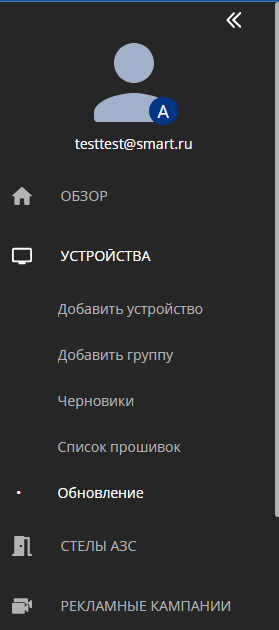
В личном кабинете SmartPlayer одним из самых часто используемых является раздел "Устройства". Данный раздел постоянно используется пользователями которым необходимо проигрывать контент.
Сам раздел разбит на стартовую страницу, отвечающую за работу с устройствами и взаимодействиями сними и дополнительную функциональность, которая выведена отдельно в левый сайдбар.
Стартовая страница
Стартовая страница раздела "Устройства" делится на 3 зоны:
- Зона настроек отображения
- Зона расположения устройств
- Сайдбар справа с дополнительной функциональностью
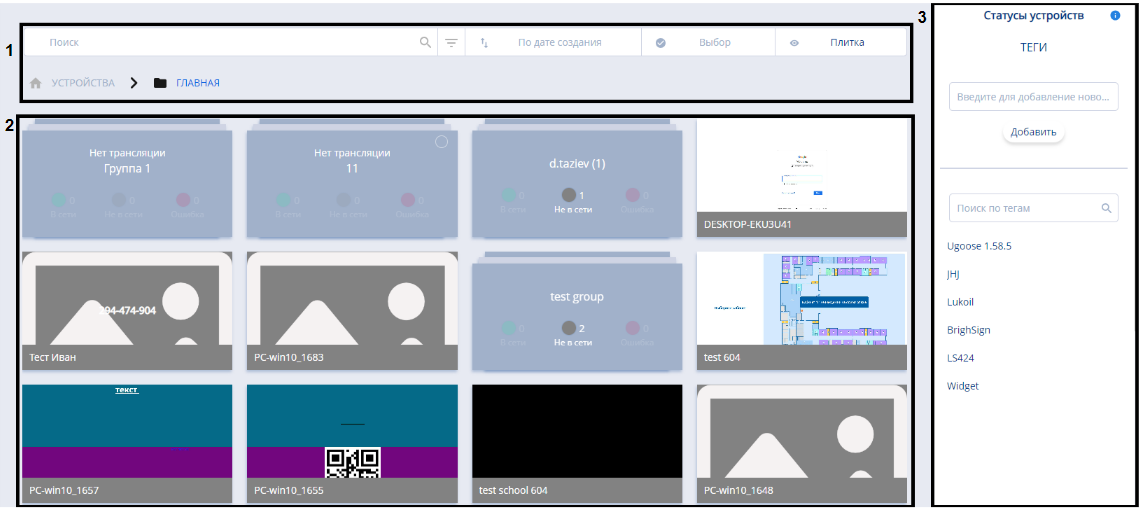
Зона настроек отображения
Зона "Настроек" состоит из параметров, позволяющих менять отображение устройства на стартовой странице.

Она состоит из:
- Строка поиска - позволяет по названию отобразить нужное устройство.
- Путь - показывает в какой папке расположено устройство
- Настройки расширенного поиска - позволяют сделать поиск более развернутым и точечным благодаря дополнительным параметрам. Для понимания как работают дополнительные параметры для каждого из них сделано описание. После выставления нужных параметров пользователю необходимо нажать кнопку "Поиск". Если же пользователь хочет отключить дополнительные параметры, то ему необходимо нажать на кнопку "Сбросить".
- Сортировка - список с вариантами сортировок устройств расположенных в личном кабинете.
- Выбор устройства - функциональность позволяющая выделить или снять выделение со всех устройств, а также группы устройств, для проведения с ними дальнейших действия. Все выделенные устройства помечаются иконкой "Чекбокса", или так называемой "Галочкой".
- Отображение устройств - позволяет выбрать пользователю в каком формате отображать имеющиеся устройства.
Доступно три варианта отображения:
- Плитка - отображает все устройства в виде плиток.
- Список - отображает все устройства в виде плиток.
- Карта - отображает все устройства с помощью карты геолокации.

Отображение и выводимые параметры
Каждый из трех вышеописанные форматов отображения немного меняет не только внешний вид раздела, но и выводимые видимые для пользователя параметры устройства.
Отображение плиткой не показывает для одиночных устройств никаких параметров, а для групп устройств выводит параметры - количество устройств и их статус.
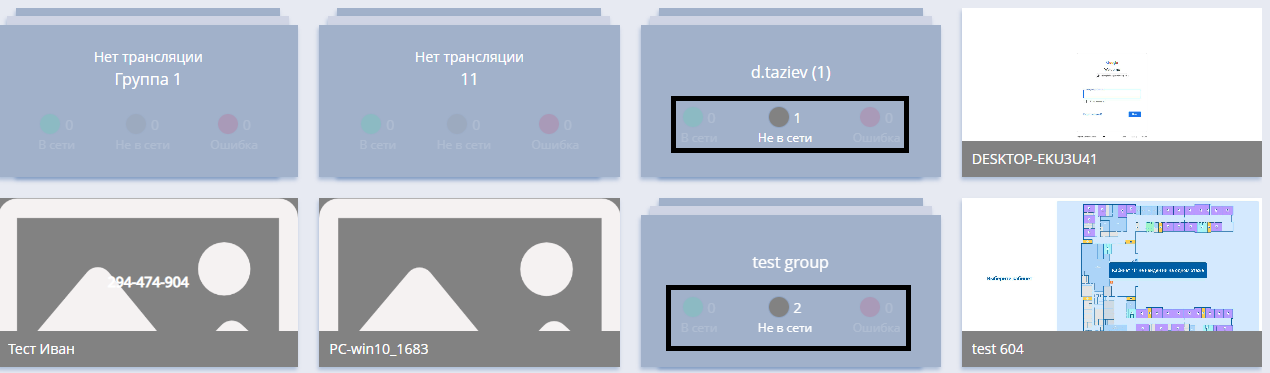
Отображение списком показывает больше параметров устройств и выдает немного по разному, в зависимости от количества устройств: одно или группа.
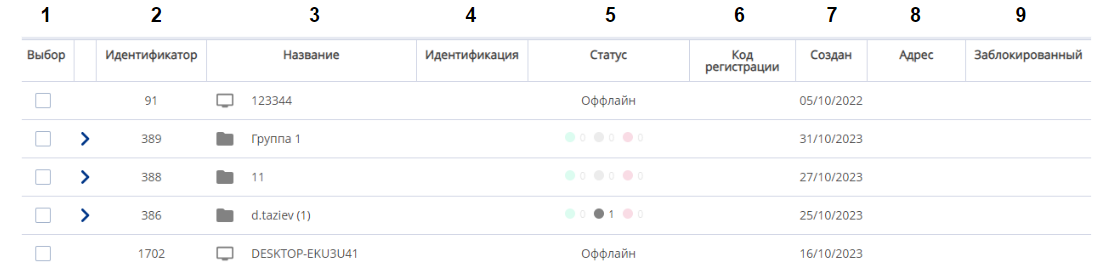
Отображение на карте позволяет с помощью гео-карты показать расположение устройства (уточнить)
Зона расположения устройств
Зона с устройствами представляет из себя окно со списком устройств. В нем отображаются как отдельные устройства, так и группы устройств.
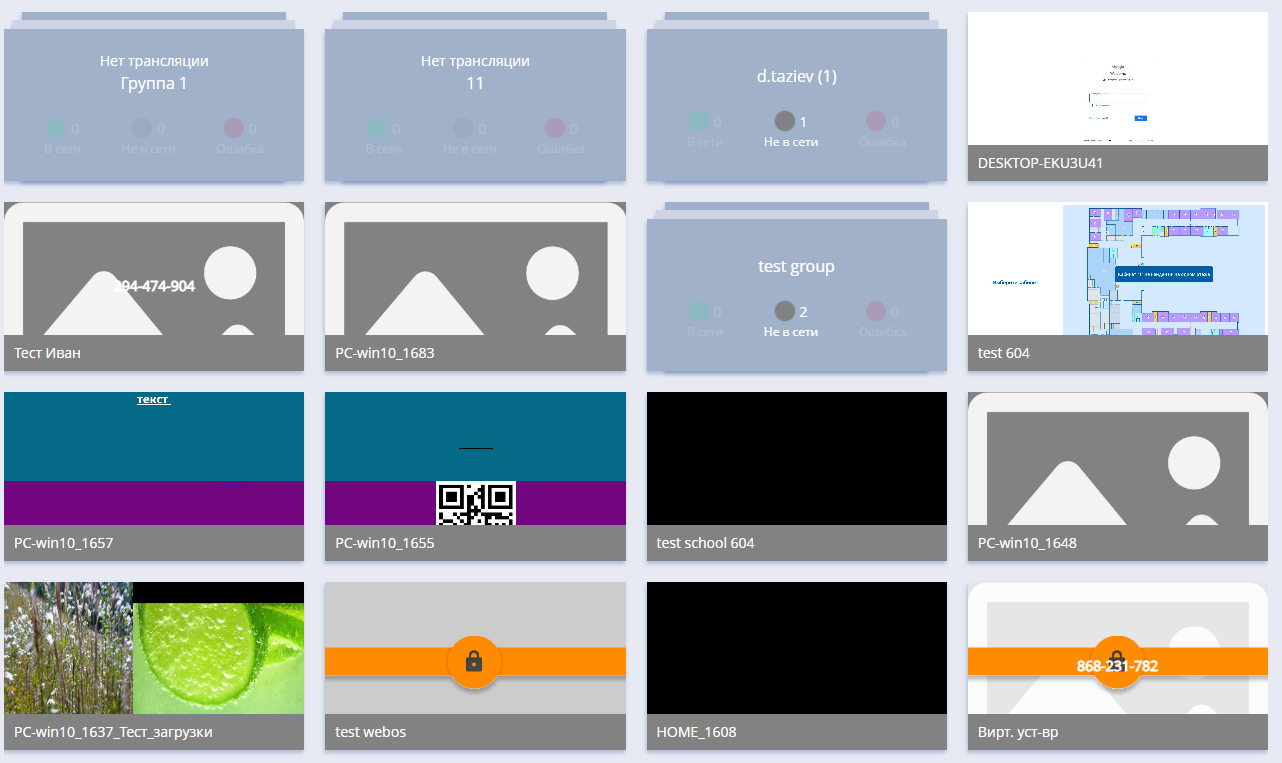
Сайдбар с дополнительной функциональностью
Сайдбар с дополнительной функциональностью включает в себя некоторые дополнительное описание и возможности по взаимодействию пользователя с устройствами.
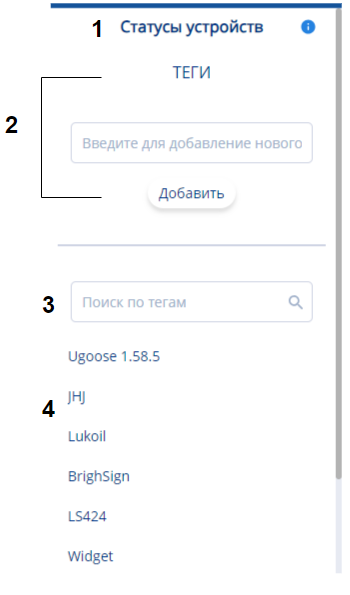
Он состоит из:
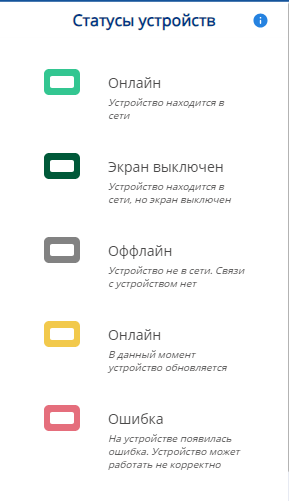
- Статусы устройств - список статусов устройств с описанием.
- Возможности добавить теги - позволяет прикрепить тег к устройству
- Поиска по тегам - позволяет совершать поиска устройства по присвоенному ему тегу.
- Списка добавленных тегов - уточнить
Настройки устройства
Кроме вышеперечисленных возможностей и настроек, также доступны конкретно настройки устройств.
Настройки устройства можно увидеть при нажатии на конкретное устройство или группу устройств.
Настройки конкретного устройства
После клика на конкретное устройство изменится правый сайдбар. В него выведутся все доступные настройки устройства. Список настроек устройства:
Градация функциональности
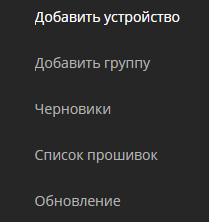
Фактически весь раздел "Устройства" состоит из пяти подразделов:
- "Добавить устройство" - в данном пункте располагается функционал, позволяющий пользователю добавлять новые устройства для работы
- "Добавить группу" - функциональность, позволяющая пользователю создать место, для хранения и работы с несколькими устройствами
- "Черновики" - нужно разузнать
- "Список прошивок" - функциональность показывающая какие прошивки установлены у пользователя
- "Обновление" - функциональность позволяющая обновить устройство в автоматическом режиме (уточнить)
Пункт "Добавить устройство"
После нажатия на строку "Добавить устройство" у пользователя откроется окно, в котором будет указано две возможности по добавлению устройства:

- Добавить устройство по коду
- Создать виртуальное устройство
Более подробно данные функциональности будут расписаны ниже.
Функциональность "Добавить устройство по коду"
После открытия функциональности "Добавить устройство по коду" пользователя увидит стартовую страницу. В ней необходимо будет прописать код нового устройства в специальном поле. Также пользователю необходимо будет выбрать тип доступной лицензии, для привязки её к устройству.
Пункт "Добавить группу"
Позволяет добавить сразу несколько устройств в одну группу.
После нажатия на строку "Добавить группу", открывается небольшое окно которое попросит ввести название группы.
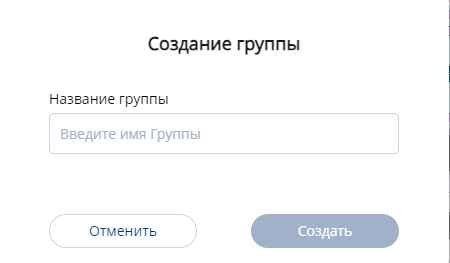
После введения названия группы и нажатия клавиши "Сохранить" пользователя перебросит на главную страницу созданной группы. В ней находятся несколько рабочих зон:
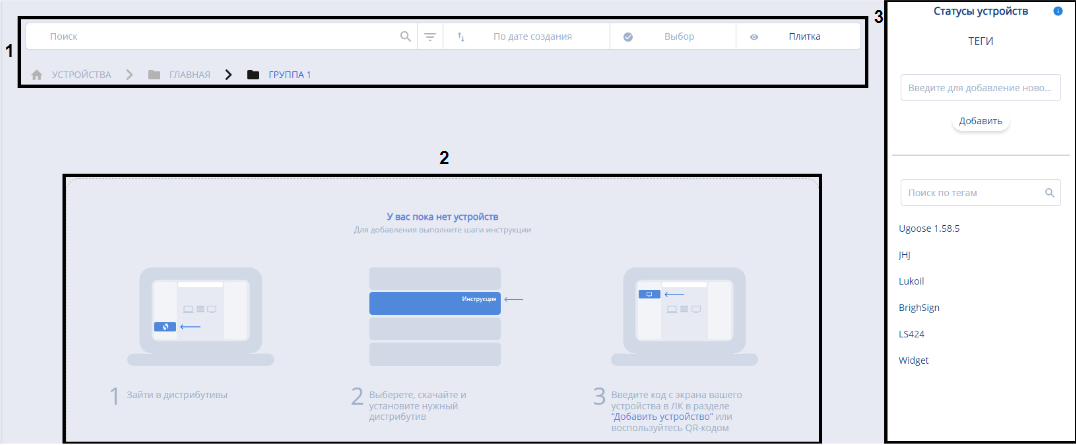
- Зона форматирования страницы
- Зона со списком устройств
- Зона с дополнительными возможностями
Каждая из зон будет подробнее расписана ниже.
Зона форматирования страницы
Зона форматирования страницы позволяет настроить отображение устройств в группе показываемых на экране пользователя.
Зона со списком устройств
Зона с дополнительными возможностями
Пункт "Черновики"
Пункт "Список прошивок"
При нажатии на строку "Список прошивок" открывается страница с описанием используемых устройств.
Пункт "Обновления"
При нажатии на строке "Обновления"